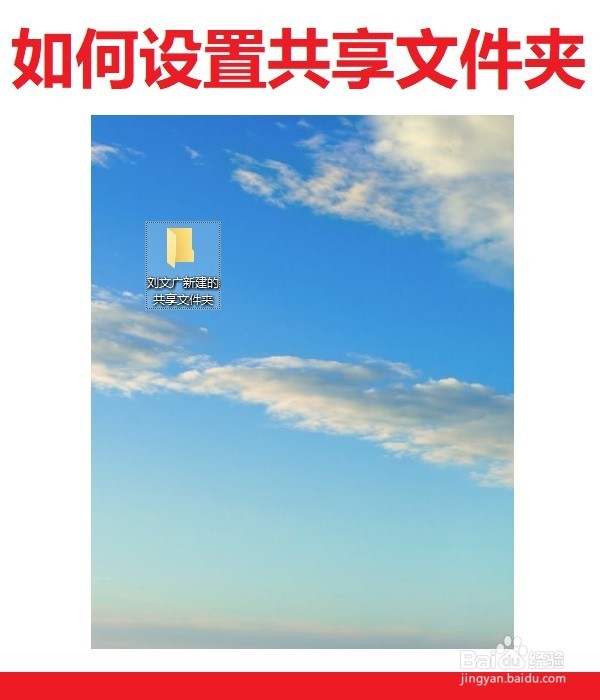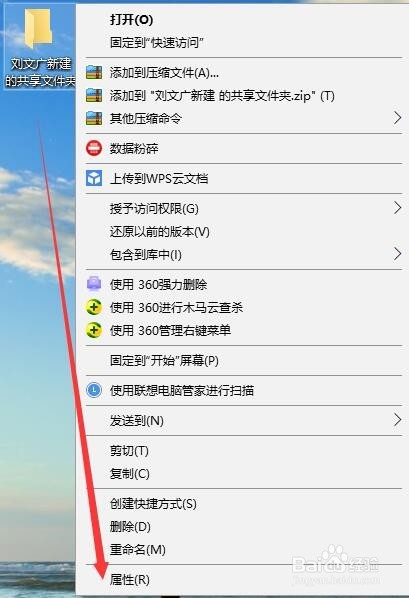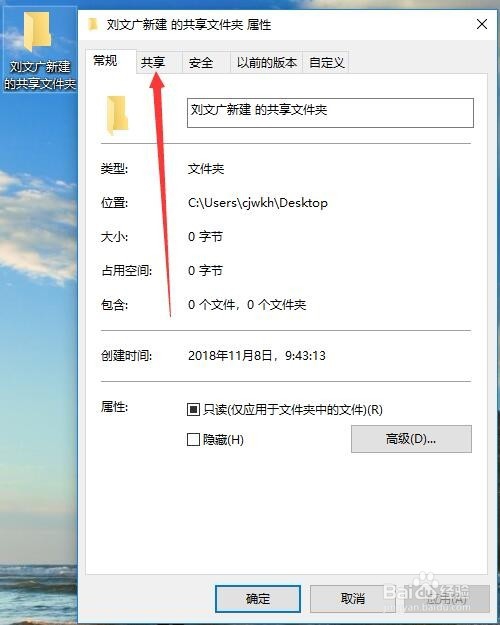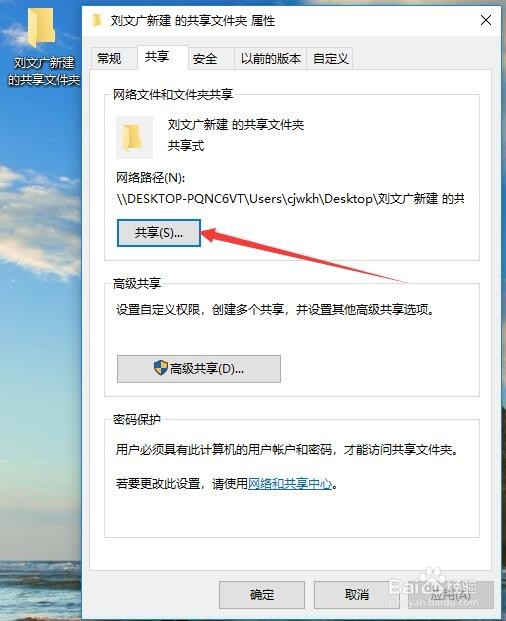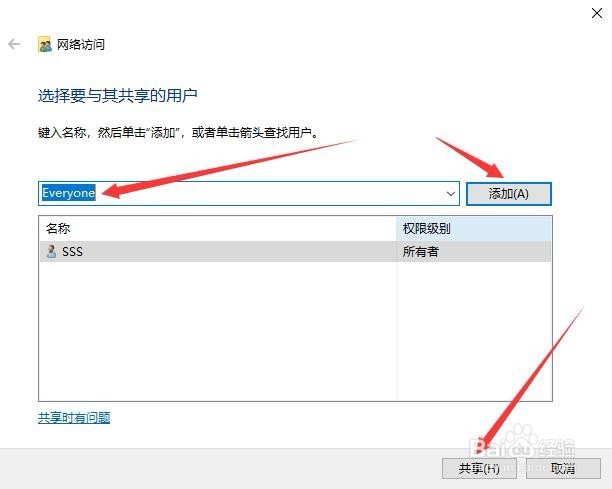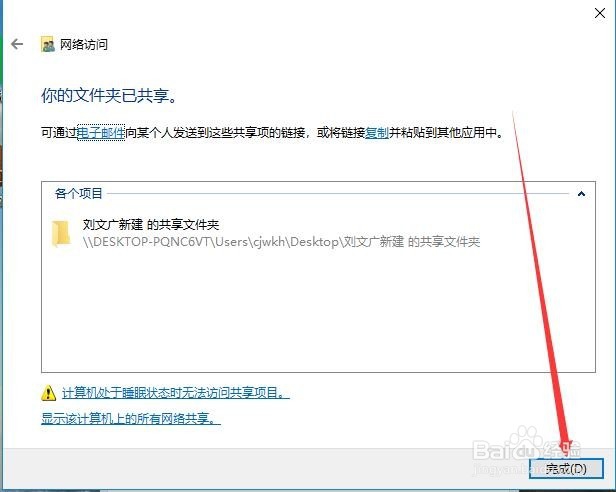1、在电脑中找到需要设置为共享的文件夹。为了方便演示,这里的共享的文件夹是存放在桌面上的。
2、找到之后,轻轻点击选中它,然后鼠标右击,在出现的菜单中点击 【属性】 选项。
3、然后会打开一个属性小窗口,在打开的页面中点击【 共享】 选项;然后在打开的共享选项页面下点击【 共享】 按钮。
4、然后在打开的共享选项页面下点击【 共享】 按钮。
5、然后在打开的页面中点击输入框后面的下拉小三角形,在出现的用户列表中根据需要选择诋危族枧;选择好之后,点击后面的【添加】 按钮。一般局域网是点击选择【everyone】。
6、一会之后出现【完成】,点击【完成】,也就成功创建了共享文件夹。